คุณเคยได้รับนามสกุลไฟล์ .3GP แต่ไม่สามารถเปิดดูบนเดสก์ท็อปของคุณได้หรือไม่ หรือคุณเคยมีประสบการณ์การเล่นไฟล์ 3GP บนโทรศัพท์มือถือของคุณเท่านั้น? นั่นจะไม่ใช่ปัญหาอีกต่อไป ไฟล์ 3GP เป็นคอนเทนเนอร์มัลติมีเดียบนโทรศัพท์มือถือ 3G แสดงว่ารูปแบบวิดีโอ 3GP มีไว้สำหรับโทรศัพท์มือถือเท่านั้น ข้อเสียของรูปแบบนี้คือไม่รองรับโปรแกรมและอุปกรณ์จำนวนมาก ส่วนใหญ่เป็น Windows และ Mac หากเป็นเช่นนั้น คุณอาจต้องแปลงไฟล์ 3GP ของคุณเป็นรูปแบบที่สนับสนุนในระดับสากล เช่น FLV เพื่อให้เข้ากันได้กับอุปกรณ์อื่นๆ โพสต์นี้ช่วยคุณได้ แปลง 3GP เป็น FLV โดยใช้เครื่องมือที่แนะนำทั้งแบบออนไลน์และออฟไลน์
ส่วนที่ 1. 3GP และ FLV คืออะไร?
3GP คืออะไร?
3GP เป็นที่รู้จักในชื่อโครงการความร่วมมือรุ่นที่ 3 (3GPP) มีไว้สำหรับโทรศัพท์มือถือโดยเฉพาะ ประโยชน์ที่ประเมินค่าไม่ได้ของ 3GP คือขนาดไฟล์ที่เล็ก เหมาะอย่างยิ่งสำหรับการขนส่งวิดีโอระหว่างอุปกรณ์พกพา เนื่องจากไฟล์ขนาดเล็กจะดูดกลืนข้อมูลและพื้นที่ที่ค่อนข้างจำกัด น่าเสียดายที่ข้อดีอย่างหนึ่งของมันก็เป็นหนึ่งในข้อเสียเช่นกัน ด้วยขนาดไฟล์ที่เล็กของวิดีโอ ทำให้ได้ความละเอียดต่ำซึ่งทำให้การเล่นวิดีโอไม่สนุก อีกอย่างหนึ่ง แม้จะพกพาได้กับโทรศัพท์มือถือ แต่ก็ขาดความเข้ากันได้กับโปรแกรมอื่นๆ หากคุณต้องการเพลิดเพลินกับวิดีโอ 3GP ของคุณ คุณอาจต้องใช้ซอฟต์แวร์แปลงไฟล์เพื่อแปลงไฟล์ 3GP เป็นนามสกุลไฟล์วิดีโอที่ใช้งานง่าย
FLV คืออะไร?
ในทางกลับกัน FLV หรือรูปแบบวิดีโอ Flash โดย Adobe Systems Incorporated เป็นรูปแบบวิดีโอที่ออกแบบมาเพื่อให้วิดีโอคุณภาพสูงเมื่อสตรีมบนอินเทอร์เน็ต เป็นรูปแบบวิดีโอยอดนิยมรูปแบบหนึ่งที่ใช้โดยแพลตฟอร์มสตรีมมิ่งต่างๆ ในปัจจุบัน สิ่งหนึ่งที่ยอดเยี่ยมเกี่ยวกับรูปแบบวิดีโอ FLV คือเข้ากันได้กับระบบปฏิบัติการและโปรแกรมต่างๆ ด้วยเหตุผลนี้ คุณจึงสามารถแปลง 3GP เป็น FLV ได้อย่างง่ายดาย และเพลิดเพลินกับวิดีโอที่คุณชื่นชอบที่สุดโดยใช้อุปกรณ์ต่างๆ
ส่วนที่ 2 วิธีง่ายๆ ในการแปลง 3GP เป็น FLV ใน Windows และ Mac
ใช้ประโยชน์จาก AVAide Video Converter
AVide Video Converter เป็นโซลูชันที่เหมาะสมสำหรับคุณหากคุณกำลังมองหาเครื่องมือออฟไลน์ที่ทรงพลังและยืดหยุ่นซึ่งจะช่วยให้คุณแปลงไฟล์ 3GP ได้โดยไม่ต้องยุ่งยาก รองรับรูปแบบวิดีโอเกือบ 400 รูปแบบ รวมทั้ง FLV, MOV, 3GP, M4V FLV, MP4 เป็นต้น นอกจากนี้ยังรองรับการแปลงวิดีโอเป็นเสียงด้วยรูปแบบที่รู้จักกันดี เช่น MP3, AAC, WAV, FLAC เป็นต้น นอกจากนี้ คลิปวิดีโอยังสามารถ หมุน แก้ไข ตัดแต่ง แยก รวม ครอบตัด ปรับปรุง และบีบอัด จินตนาการ? คุณสามารถแก้ไขวิดีโอของคุณก่อนที่จะแปลง สิ่งที่ทำให้มีความพิเศษยิ่งขึ้นคือมีส่วนต่อประสานที่ใช้งานง่ายและตรงไปตรงมา แม้แต่ผู้ใช้ที่ไม่มีประสบการณ์ก็ไม่มีปัญหาในการใช้ซอฟต์แวร์ โดยไม่ต้องกังวลใจอีกต่อไป นี่คือคำแนะนำทีละขั้นตอนที่ครอบคลุมถึง แปลง 3GP เป็น FLV.
- ผู้สร้างภาพยนตร์และผู้สร้างภาพตัดปะวิดีโอในตัว
- แปลงเร็วขึ้น 30x เสริมพลังด้วยเทคโนโลยีการเร่งความเร็ว
- แก้ไขข้อมูล ID3 สร้าง GIF และสร้างภาพยนตร์ 3 มิติ
- ทำงานโดยไม่ต้องเชื่อมต่ออินเทอร์เน็ต
ขั้นตอนที่ 1ติดตั้งและเปิดซอฟต์แวร์
เปิดเบราว์เซอร์และไปที่หน้าอย่างเป็นทางการของ AVide Video Converter. ติดตั้งและเรียกใช้แอปพลิเคชัน คุณสามารถใช้ปุ่มดาวน์โหลดด้านบนเพื่อติดตั้งซอฟต์แวร์ได้ทันที
ขั้นตอนที่ 2เพิ่มไฟล์ 3GP ของคุณ
วางไฟล์ 3GP ของคุณไว้ตรงกลางอินเทอร์เฟซ หรือคุณสามารถคลิก เพิ่มไฟล์ อยู่ที่มุมซ้ายบนเพื่ออัปโหลดไฟล์ของคุณ
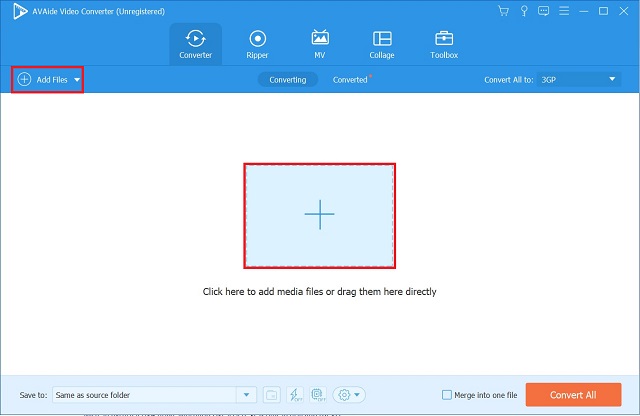
ขั้นตอนที่ 3ตั้งค่าไฟล์ของคุณให้อยู่ในรูปแบบ FLV
หลังจากนั้นให้หา แปลงทั้งหมดเป็น ปุ่มและคลิก FLV จากรายการรูปแบบวิดีโอ
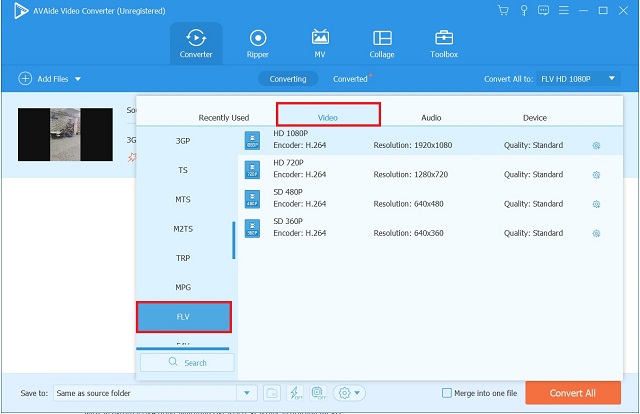
ขั้นตอนที่ 4แปลงไฟล์วิดีโอ 3GP เป็น FLV
เมื่อทุกอย่างพร้อมแล้วให้กด แปลงทั้งหมด. รอให้กระบวนการเสร็จสิ้น
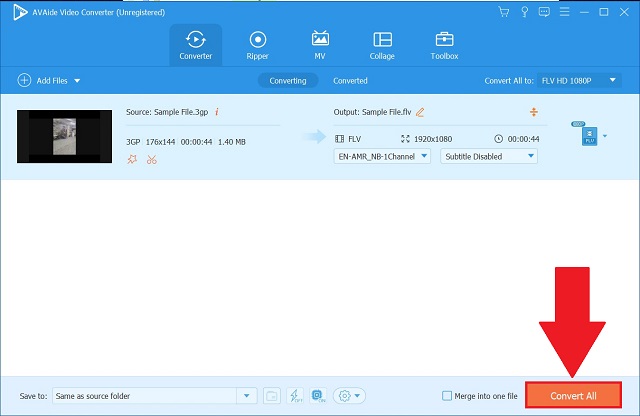
ขั้นตอนที่ 5ตรวจสอบไฟล์ FLV ที่แปลงแล้วของคุณ
สุดท้าย เมื่อการแปลงเสร็จสิ้น ให้ทำเครื่องหมายที่ แปลงแล้ว เพื่อตรวจสอบไฟล์ที่แปลงล่าสุดของคุณ หรือกด ไอคอนโฟลเดอร์และจะนำคุณไปยังโฟลเดอร์ปลายทางของไฟล์
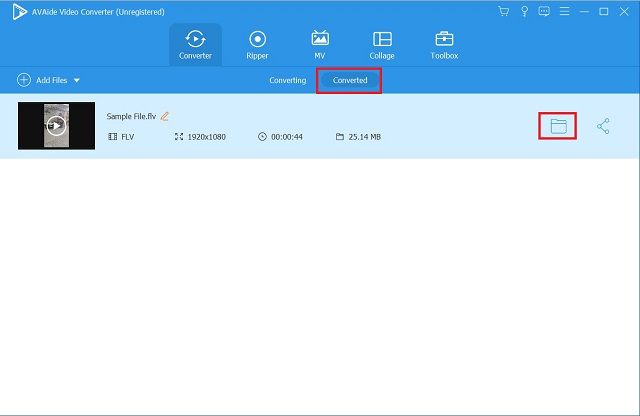
ส่วนที่ 3 วิธีปฏิบัติในการแปลง 3GP เป็น FLV ออนไลน์ฟรี
การเพิ่มการแปลงสูงสุด
Convertio เป็นเครื่องมือฟรีแวร์ที่แปลงไฟล์จากรูปแบบหนึ่งเป็นอีกรูปแบบหนึ่ง สามารถแปลงรูปแบบวิดีโอเป็นรูปแบบไฟล์ต่างๆ ได้มากกว่า 5 รูปแบบ คุณสามารถใช้ซอฟต์แวร์เพื่อนำเข้าวิดีโอไปยังแอพอื่นๆ เช่น Google Drive และ Dropbox คุณสามารถเริ่มการแปลง ออกจากเครื่องมือ แล้วรอให้ไฟล์ของคุณอัปโหลดไปยังที่เก็บข้อมูลบนคลาวด์ได้สำเร็จ มารู้จักขั้นตอนในการ แปลง 3GP เป็น FLV ออนไลน์โดยใช้ Convertio
ขั้นตอนที่ 1ไปที่เว็บไซต์อย่างเป็นทางการของตัวแปลง 3GP เป็น FLV
ก่อนอื่น เข้าไปที่เว็บไซต์อย่างเป็นทางการของ Convertio
ขั้นตอนที่ 2นำเข้าไฟล์ 3GP ของคุณ
หลังจากนั้นคลิก เลือกไฟล์ เพื่ออัปโหลดไฟล์ 3GP ของคุณ หรือคุณสามารถลากไฟล์ของคุณในอินเทอร์เฟซ
บันทึก: คุณสามารถอัปโหลดขนาดไฟล์ได้สูงสุด 100 MB
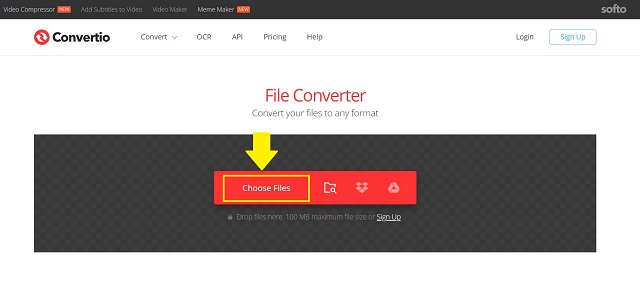
ขั้นตอนที่ 3เลือก FLV เป็นรูปแบบใหม่ของคุณ
บนอินเทอร์เฟซ คลิกเมนูแบบเลื่อนลง มันจะนำคุณไปยังรายการรูปแบบต่างๆ ค้นหา วีดีโอ และคลิก FLV ตามรูปแบบที่คุณต้องการ
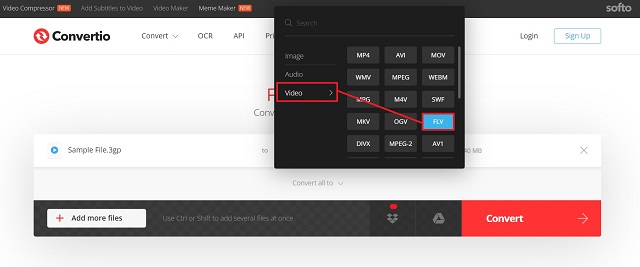
ขั้นตอนที่ 4แปลงไฟล์ของคุณตอนนี้
หลังจากเลือกรูปแบบที่ต้องการแล้วให้กด แปลง ปุ่มอยู่ที่มุมล่างขวาของอินเทอร์เฟซ
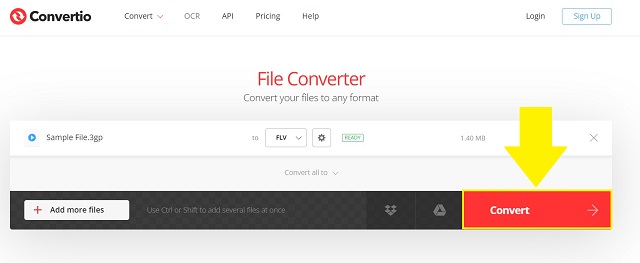
ส่วนที่ 4 คำถามที่พบบ่อยเกี่ยวกับ 3GP และ FLV Video Format
3GP เป็นรูปแบบการสูญเสียหรือไม่?
แน่นอนใช่! 3GP เป็นประเภทไฟล์วิดีโอที่อุปกรณ์ 3G รองรับ ประกอบด้วยการสตรีมวิดีโอที่เข้ารหัสด้วยตัวแปลงสัญญาณ H. 263 หรือ H. 264 ซึ่งเหมาะสำหรับการบีบอัดวิดีโอที่สูญเสียข้อมูล
อันไหนดีกว่าในแง่ของคุณภาพ: 3GP หรือ MP4?
MP4 เป็นรูปแบบที่ดีกว่าสำหรับการสตรีมวิดีโอบนคอมพิวเตอร์เดสก์ท็อปหรือเครื่องเล่นสื่อของคุณ เนื่องจากรองรับวิดีโอที่มีความละเอียดสูงกว่า ในทางกลับกัน 3GP ควรใช้กับโทรศัพท์เครือข่าย 3G เท่านั้นเพราะได้รับการพัฒนาสำหรับพวกเขาโดยเฉพาะ
เป็นไปได้ไหมที่จะเล่นไฟล์ 3GP ด้วย Windows Media Player?
ใช่. Windows Media Player สามารถเล่นไฟล์ 3GP ได้ อย่างไรก็ตาม คุณอาจต้องติดตั้งตัวแปลงเพื่อให้เล่นได้อย่างเหมาะสม เช่น AVide Video Converter.
นี้สรุปบทความ เกือบแน่นอน คุณได้เลือกเครื่องมือที่ตรงกับความต้องการของคุณมากที่สุดแล้ว Convertio เป็นตัวเลือกที่ดีหากคุณต้องการเครื่องมือง่ายๆ มิฉะนั้น, AVide Video Converter เป็นตัวเลือกที่ยอดเยี่ยมหากคุณต้องการฟีเจอร์ที่หลากหลายและอินเทอร์เฟซที่เรียบง่าย มีทั้งข้อดีและข้อเสีย เลือกหนึ่งที่เหมาะสมกับความต้องการของคุณ
กล่องเครื่องมือวิดีโอที่สมบูรณ์ของคุณที่รองรับรูปแบบ 350+ สำหรับการแปลงในคุณภาพที่ไม่สูญเสีย
แปลงเป็น FLV
- แปลง MP4 เป็น FLV
- แปลง WMV เป็น FLV
- แปลง AVI เป็น FLV
- แปลง VOB เป็น FLV
- แปลง MOV เป็น FLV
- แปลง M4V เป็น FLV
- แปลง WEBM เป็น FLV
- แปลง MKV เป็น FLV
- แปลง SWF เป็น FLV
- แปลง MTS เป็น FLV
- แปลง MPEG เป็น FLV
- แปลง 3GP เป็น FLV
- แปลง XVID เป็น FLV
- แปลง DV เป็น FLV
- แปลง OGV เป็น FLV
- แปลง AMV เป็น FLV
- แปลง MTV เป็น FLV
- แปลง MPG เป็น FLV
- แปลง TRP เป็น FLV



 ดาวน์โหลดอย่างปลอดภัย
ดาวน์โหลดอย่างปลอดภัย


